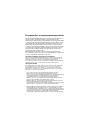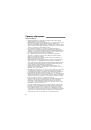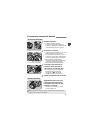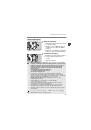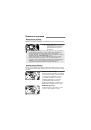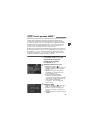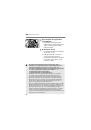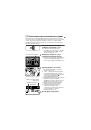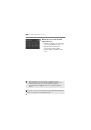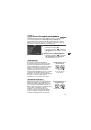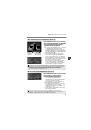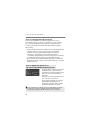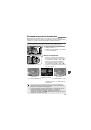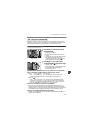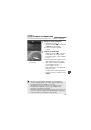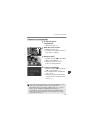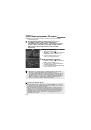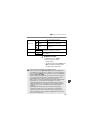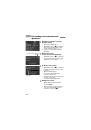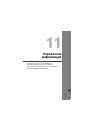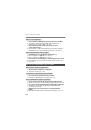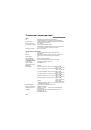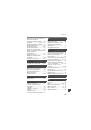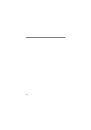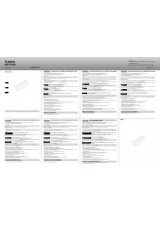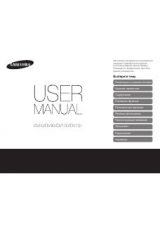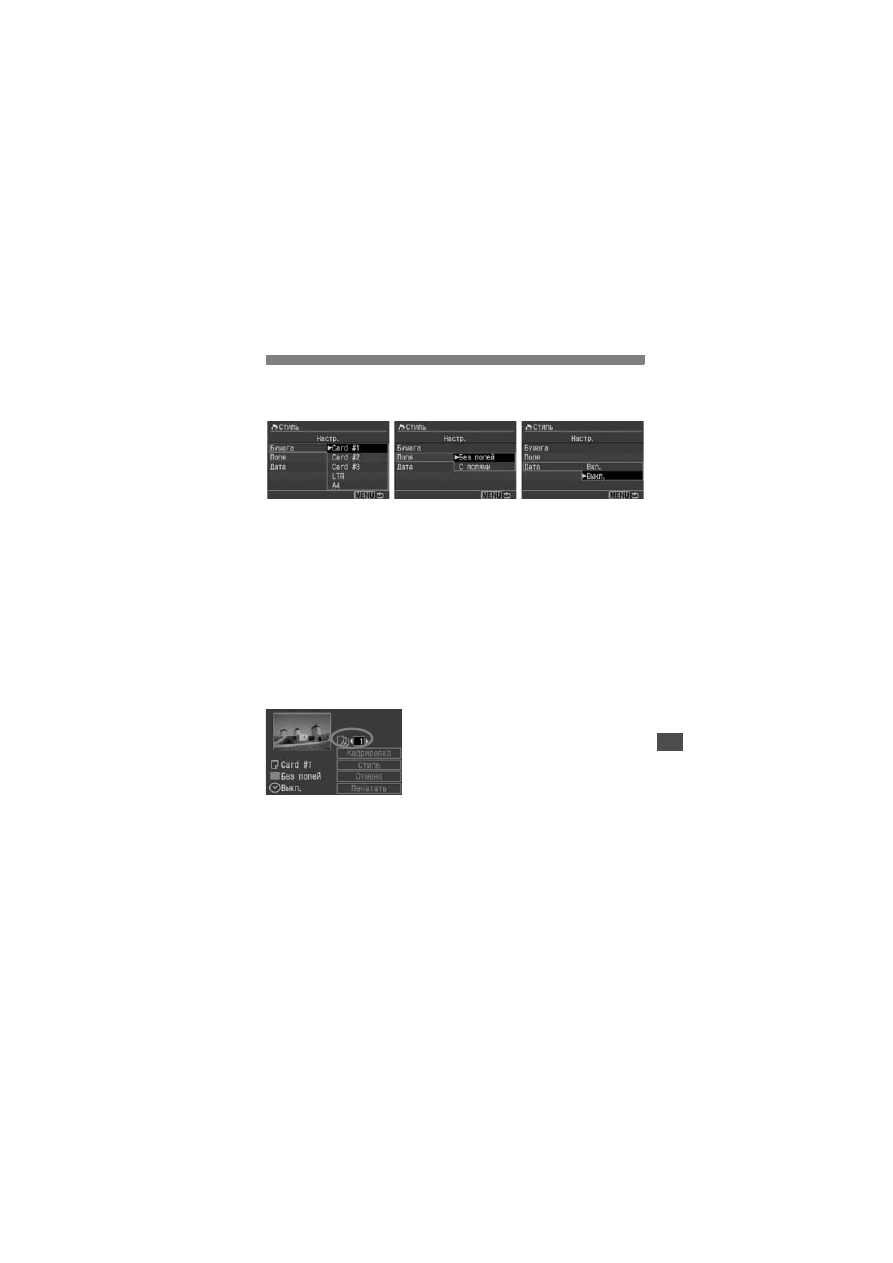
133
S
Прямая печать с помощью Bubble Jet Direct
4
Задайте нужные параметры.
¡
Нажимая кнопку <
V
>, выберите
нужную опцию, затем нажмите <
0
>.
¡
Нажимая кнопку <
V
>, выберите
нужную настройку, затем нажмите <
0
>.
¡
[
Бумага
] – это параметр,
задающий размер бумаги,
загруженной в принтер.
¡
Проверьте параметры [
Поля
] и
[
Дата
] и задайте их значения, если
требуется.
¡
Завершив настройку, вернитесь на
экран настройки печати, нажав
кнопку <
7
>.
5
Задайте количество копий.
¡
Задайте нужное значение.
¡
Нажмите кнопку <
V
> для выбора
копий.
¡
Нажмите кнопку <
V
> для
установки нужного количества
копий.
¡
Задайте значение от 1 до 99.
6
Задайте значение параметра
кадрировки.
¡
Задайте нужное значение.
¡
Подробные сведения о кадрировке
читайте на стр. 135.
[
Бумага
]
[
Поля
]
[
Дата
]